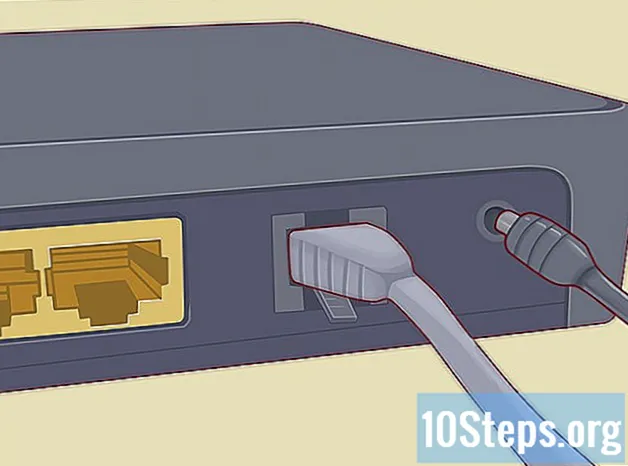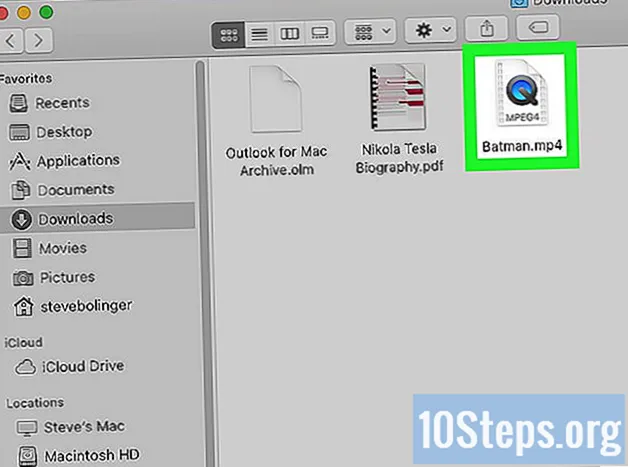Садржај
У овом чланку: Прикупите податкеИзберите симболеИзрадите пиктограм5 Референце
Пиктограми су одличан медиј за интерпретацију података. У презентацији, извештају или да илуструју тачку пиктограми пружају визуелни приказ информација и слика. Стварање пиктограма једноставан је начин за уметање боја и забаве у презентацију података.
фазе
Део 1 Прикупљање података
-
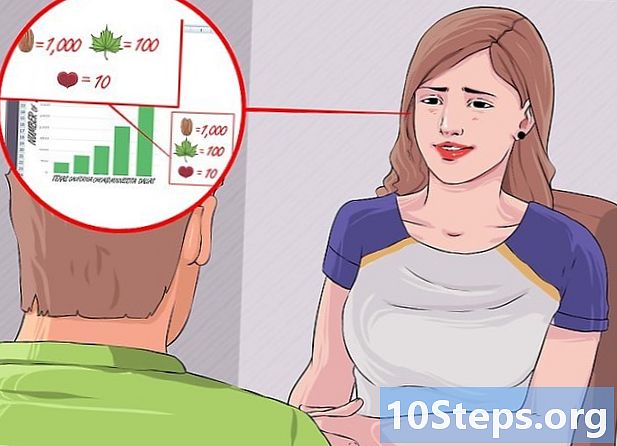
Изаберите извор података који ће пиктограм представљати. Можете да прикупљате своје податке интервјуисањем људи или производњом шифрованих података или можете да користите већ прикупљене податке.- Дохватите информације из мрежних извора за прикупљање података о теми по вашем избору.
- Затражите од пријатеља и породице да одговоре на ваша питања и прикупе податке од људи које познајете.
-
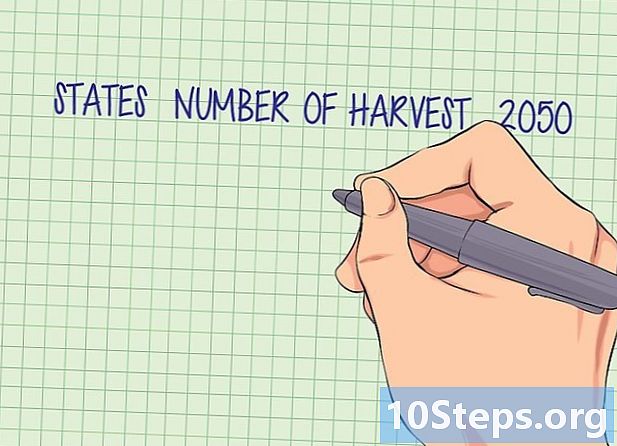
Направите списак свих података које сте сакупили. Саставите све податке и бројеве у једну листу.- Организирајте своје податке као таблицу, а сваки елемент ће бити означен и објасњен.
-
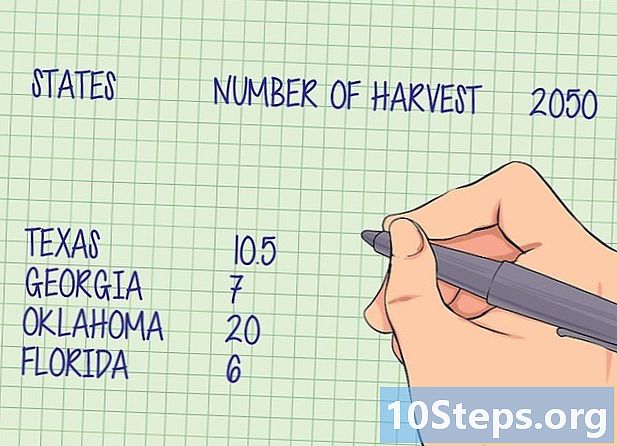
Прегледајте своје бројеве. Обавезно прикупите довољно информација да бисте одговорили на питање или представили информације које би ваш пиктограм требао представљати. Ако прикупљате информације по регионима, проверите да сте прикупили податке из различитих региона да бисте тачно представили своје податке.
Део 2 Изаберите симболе
-
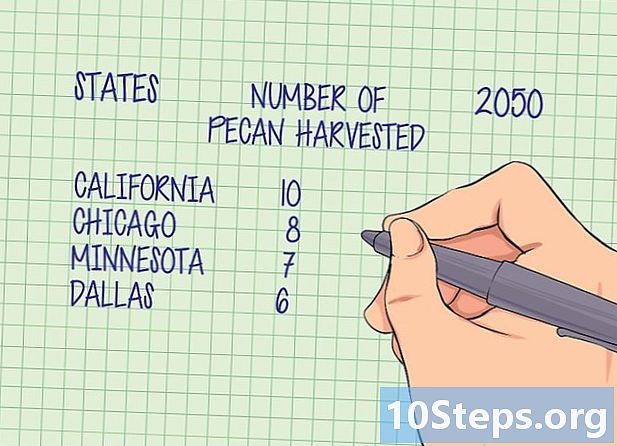
Опишите шта ваш пиктограм представља Укратко опишите писмено шта људи треба да разумеју гледајући ваш пиктограм. Опис ће вам помоћи да одредите симболе које требате користити и проверите да ли сте правилно довршили свој пиктограм.- На пример, „број пекана убраних у различитим регионима у 2050“.
-

Доделите вредности симболима. Дефинишите нумеричку вредност која ће бити представљена одређеном сликом. Употреба читавих бројева, попут 10, 100 или 1000, је добро полазиште.- За приказ виших или нижих вредности користите различите слике. Пекани могу да представљају 1 милион кг.
- Употријебите фракцију слике, на примјер пола пецана, да представите дјелић укупне вриједности. Половина пекана је 500.000 кг.
-
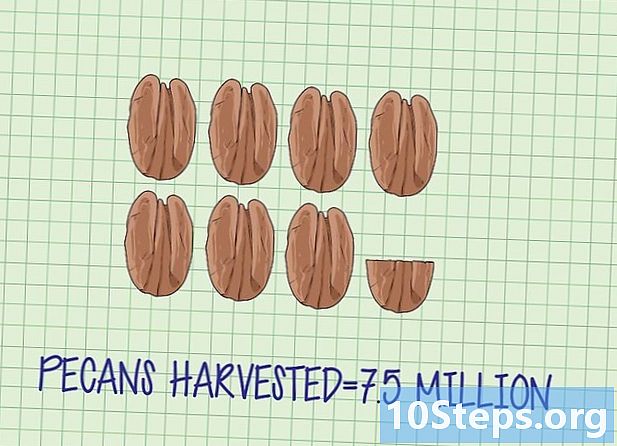
Ускладите своје податке са својим симболима. На својој листи података одредите слике које ће вам требати да представљају сваку групу података. Писмено напишите оно што ћете нацртати да представља сваки део прикупљених података. Ако знате да је у Грузији прикупљено 7,5 милиона пекана, извући ћете 7,5 пекана.
Део 3 Направите пиктограм
-
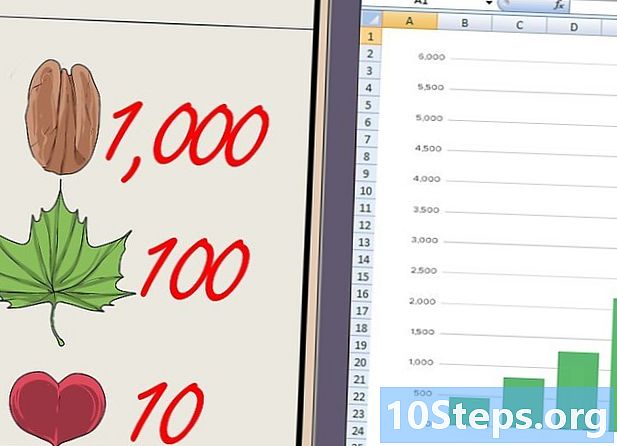
Одлучите да ли ћете нацртати своје пиктограме или их штампати. Пиктограм се може креирати помоћу софтвера попут Екцел-а.- Цртање пиктограма руком отвара бескрајне могућности у погледу креативности.
- Креирање пиктограма помоћу програма Екцел једноставан је начин за креирање професионалне графике.
- Унесите своје податке у табелу програма Екцел.
- Изаберите своје податке и уметните хистограм.
- Кликните на хистограм и изаберите пуњење.
- одабрати Слика или уре уре пуњења и изабери Цлип Арт као извор ваше слике.
- Кликните на димњак (стацк) да бисте изменили траке у слике.
-
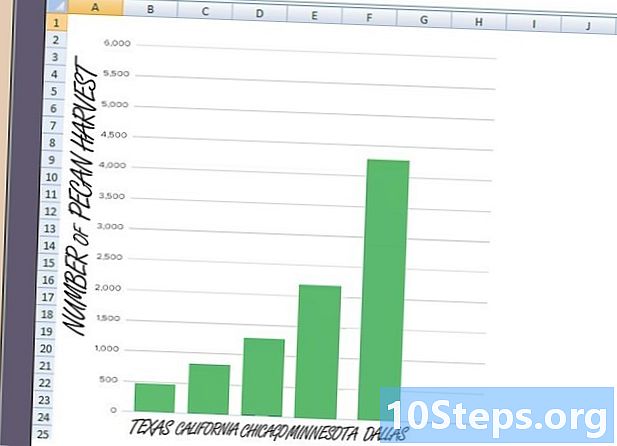
Нацртајте и означите оси вашег графикона. Пиктограм је облик графикона и има налепнице на бочним и доњим странама које објашњавају шта је представљено. Осовине графа су вертикална линија и хоризонтална линија која служе као спољна граница или руб на графу.- Означите осовину према категорији прикупљених података, на пример "Региони".
- Означите другу осовину у складу са врстом прикупљених података, на пример "Број сакупљених огрлица".
-
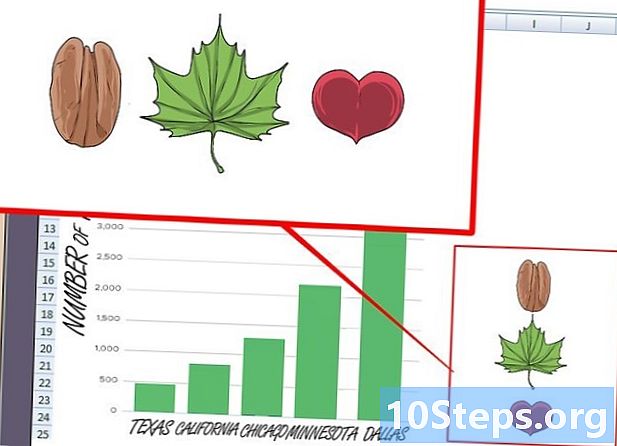
На пиктограму нацртајте симболе. Из таблице података коју сте направили користите слике за сваку категорију података.- Нацртајте симбол за сваку цифру која представља податке које сте прикупили.
- Обавезно користите исправни симбол, било цео или делимични, да правилно представите сваку цифру.
-
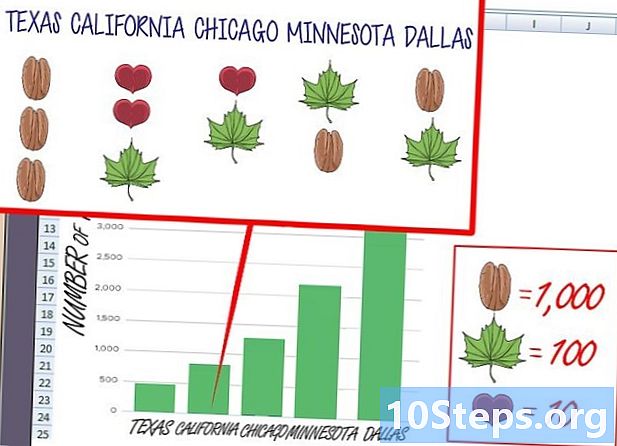
Означите сваку категорију података. У сваку таблицу унесите извор података. Унесите назив регије испод сваке траке графикона.- Такође можете да напишете број представљен сликом да бисте слику учинили значајнијом и једноставнијом за разумевање.
-
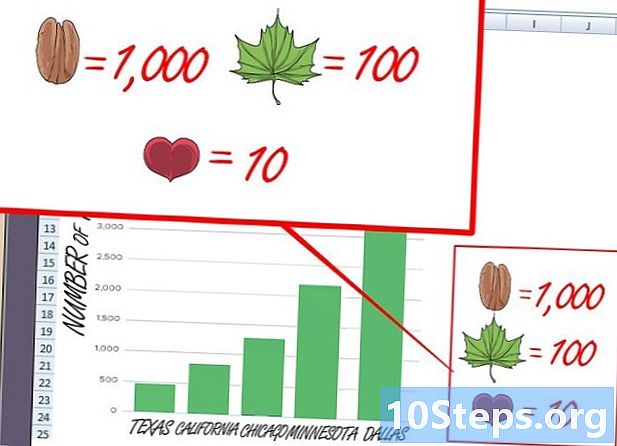
Укључите натпис у свој пиктограм. У једном углу вашег пиктограма нацртајте наслов који ће читаоцу рећи шта свака слика представља.- Обавезно проверите да је сваки симбол кориштен на пиктограму представљен у легенди.
- Ако користите делимичне симболе, на пример пола орашасте матице, дефинишите количину представљену овим делимичним симболом.
- Означите легенду тако да читаоци знају да је то легенда, а не додатна категорија података.
-

Користите свој пиктограм да објасните своје податке. Ако правите презентацију или направите информативни плакат, употреба пиктограма је брз начин представљања велике количине података. Добро урађен пиктограм омогућава људима да лако схвате и упореде податке на први поглед.